Access tilbyder et kraftfuldt værktøj til databaseadministration, og brugen af underformularer kan hjælpe dig med at få mere overblik over dine data. I denne vejledning vil du lære, hvordan du integrerer en underformular i din eksisterende formular, og hvordan du kan koble data fra forskellige tabeller sammen. Du vil lære, hvordan du ved hjælp af denne teknik kan øge brugervenligheden af din database betydeligt.
Vigtigste indsigter
- Underformularer giver dig mulighed for at vise ekstra data i en formular.
- En korrekt kobling mellem tabellerne er afgørende for den korrekte visning af dataene.
- Du kan forbedre præsentationen og brugen af dine databaser gennem enkle justeringer.
Trin-for-trin vejledning
For at komme i gang skal du åbne dit Access-projekt og se på den nødvendige hovedformular, hvor du ønsker at indsætte din underformular.
Først skal vi sikre os, at din hovedformular er klar til arbejdet. Gem ændringerne for at undgå datatab.
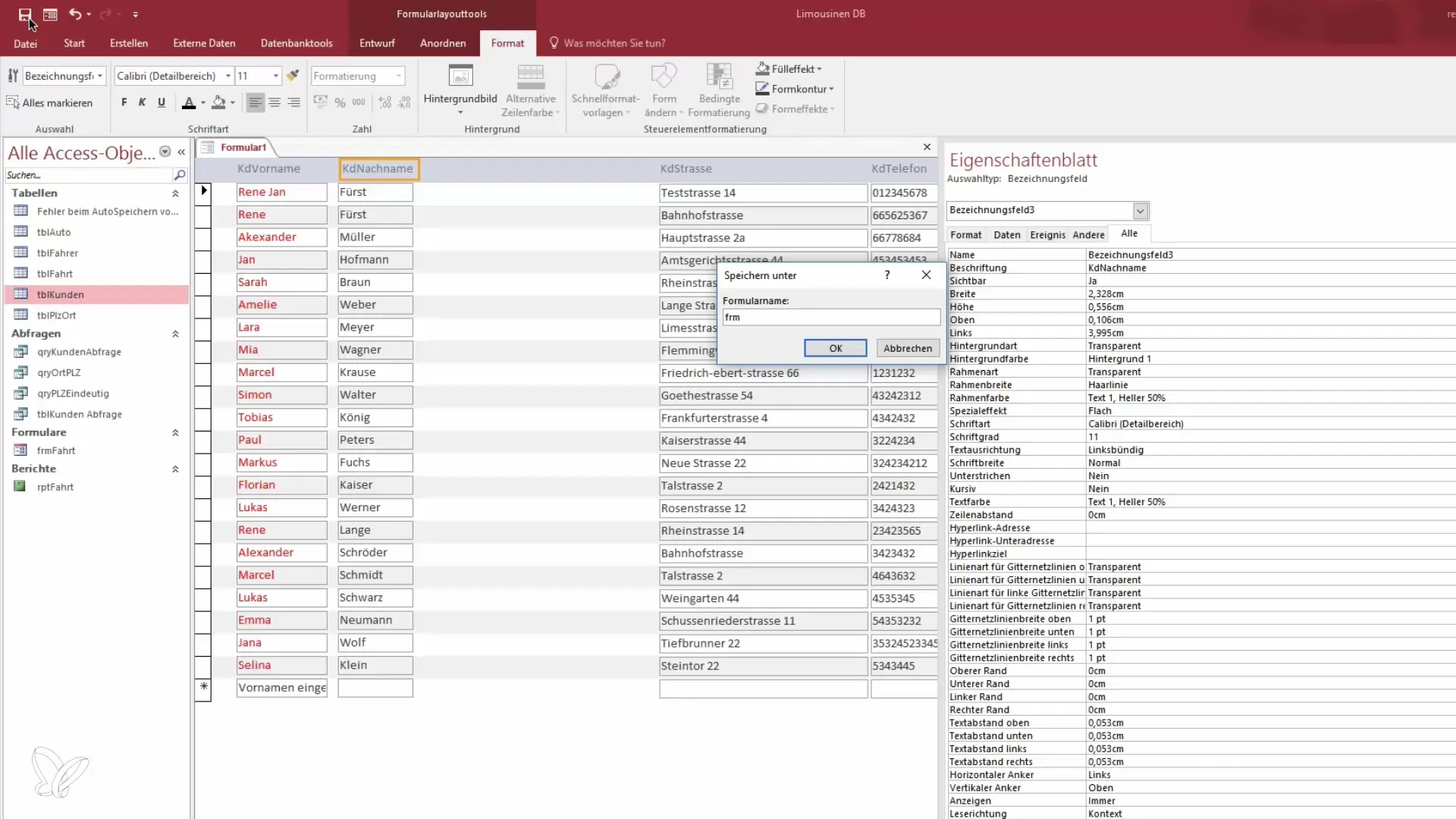
Nu har du din hovedformular. Du kan nu indsætte underformularen.
Gå til designvisningen af din hovedformular. Der vil du finde indstillingen for at indsætte underformularer øverst i menulinjen. Klik på "Underformular".
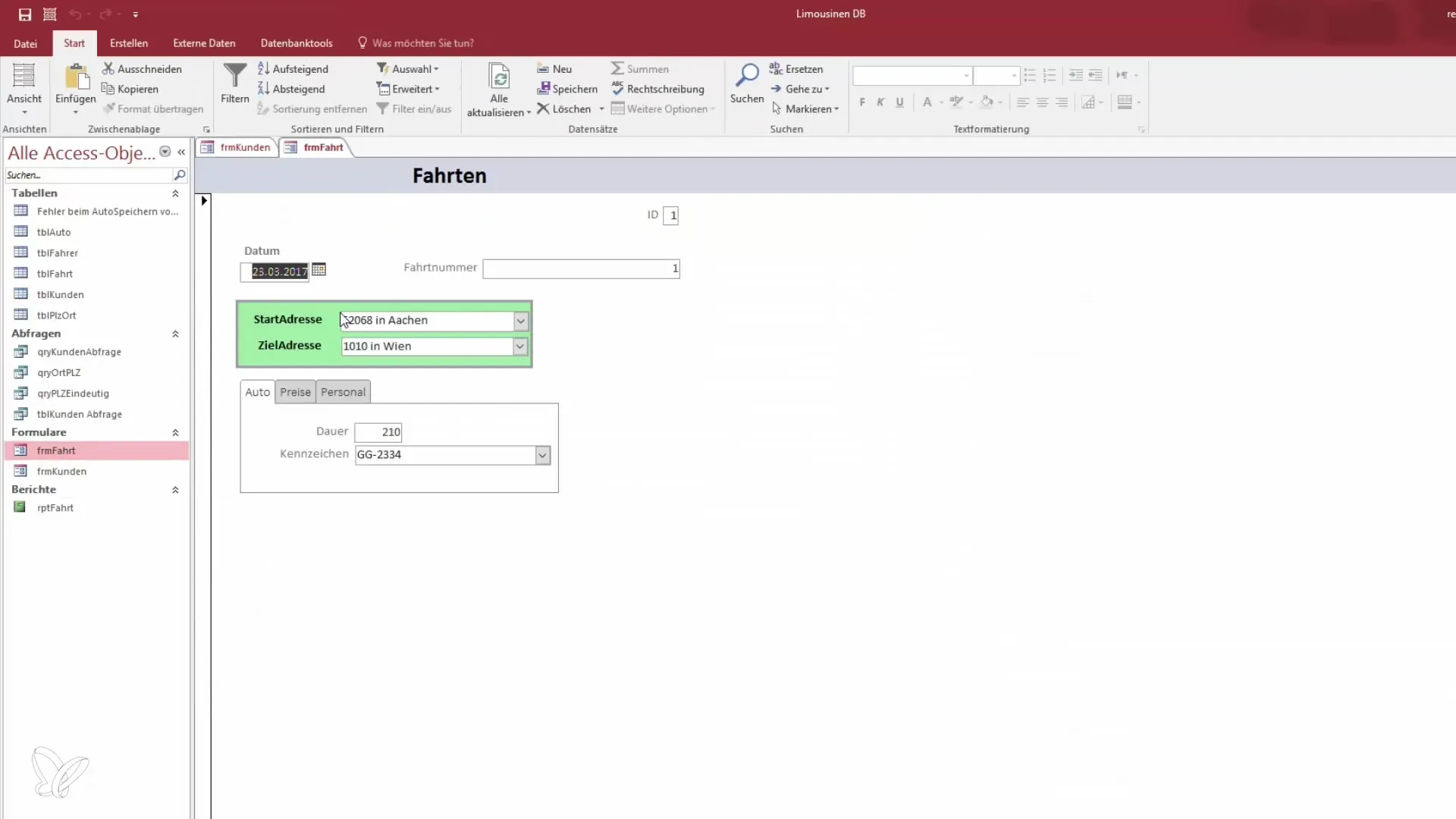
Ved valget har du nu mulighed for at konfigurere underformularen igen. Vælg rapporttypen som "Underformular" og klik på feltet for at indsætte det i din hovedformular.
Du bør justere størrelsen på underformularen, så den passer ind i layoutet på din hovedformular. Tegn den lidt bredere for at udnytte den samlede bredde optimalt.
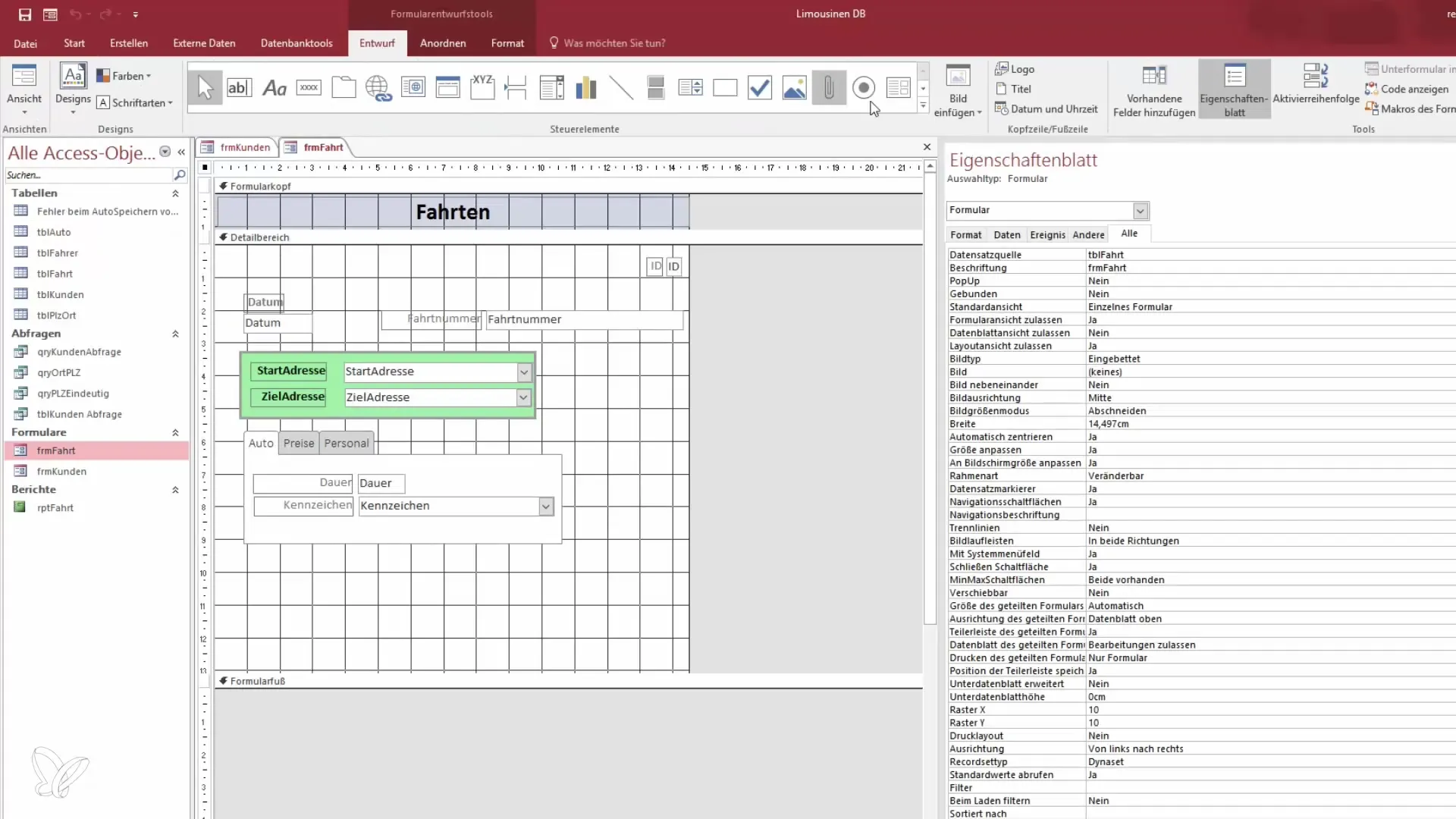
For at indsætte underformularen uden en assistent kan du simpelthen klikke på knappen "Underformular" og derefter manuelt vælge den formular, du ønsker at indsætte.
Dernæst skal du sikre dig, at underformularen er korrekt knyttet til hovedformularen. Du skal etablere de nødvendige relationer mellem de to tabeller.
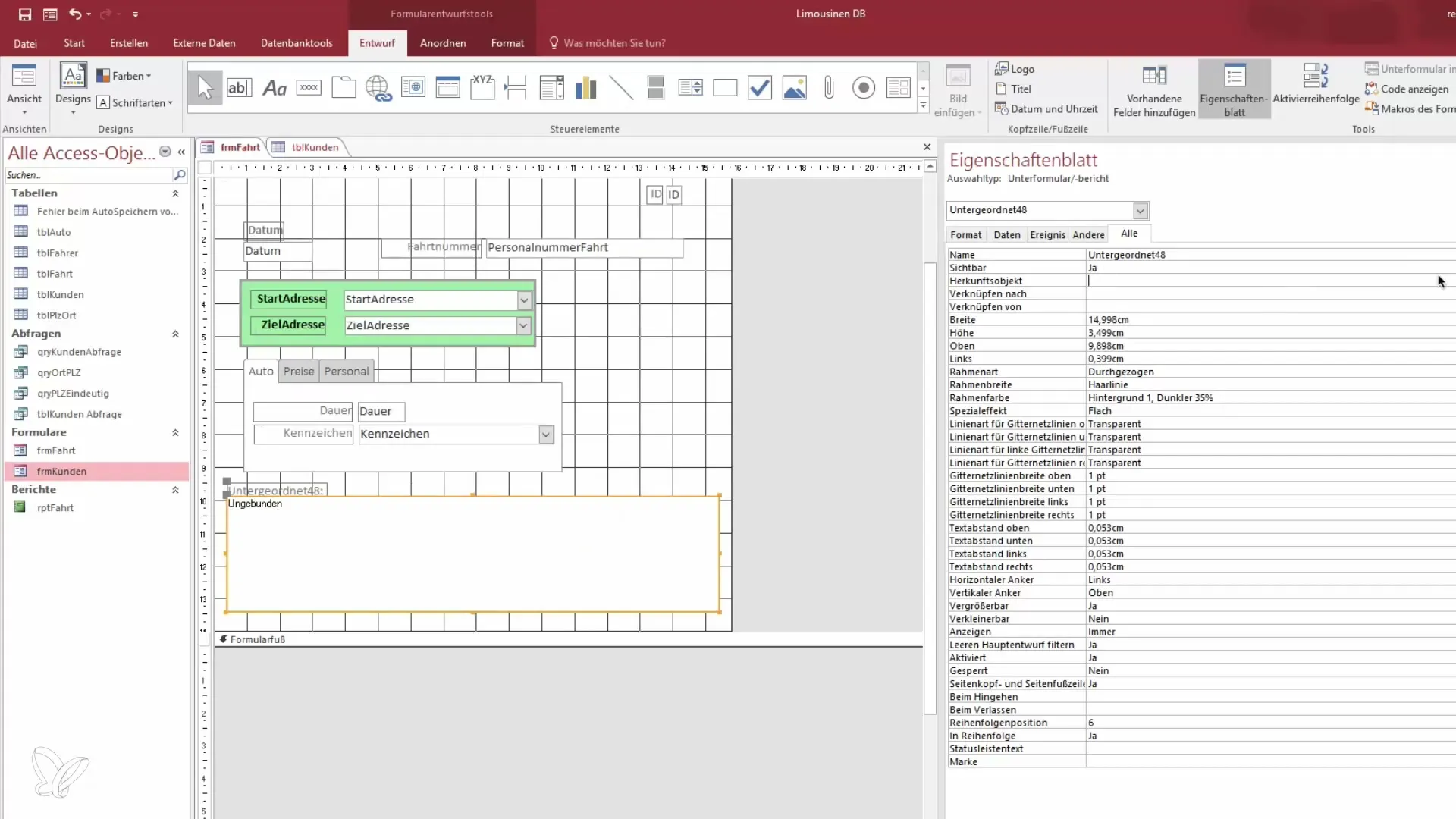
Her vil kørselsnummeret i underformularen blive knyttet til kundens nummer i hovedformularen. Tjek strukturen af din "Kunder"-tabel for at finde ID'en.
Sørg for at knytte ID'en af kundens nummer med kørselsnummeret i din underformular. Denne kobling er afgørende for at sikre, at de rigtige data vises.
Koblingen er nu etableret – gem ændringerne og skift til formularvisningen for at se resultatet.
Hvis alt er korrekt indstillet, bør du nu kunne se de tilhørende kunder i for eksempel kørselsvisningen. Du kan bladre gennem kørselsnumrene, og de tilhørende data vises dynamisk i underformularen.
Ved at indsætte underformularen kan du nu også lave beregninger, såsom hvor meget en bestemt tur har indbragt, eller hvor mange pladser der er blevet reserveret.
Nu kan du fortsætte med at justere layoutet af underformularen og optimere præsentationen. Foretag ændringer i bredden eller andre egenskaber for at gøre det hele overskueligt.
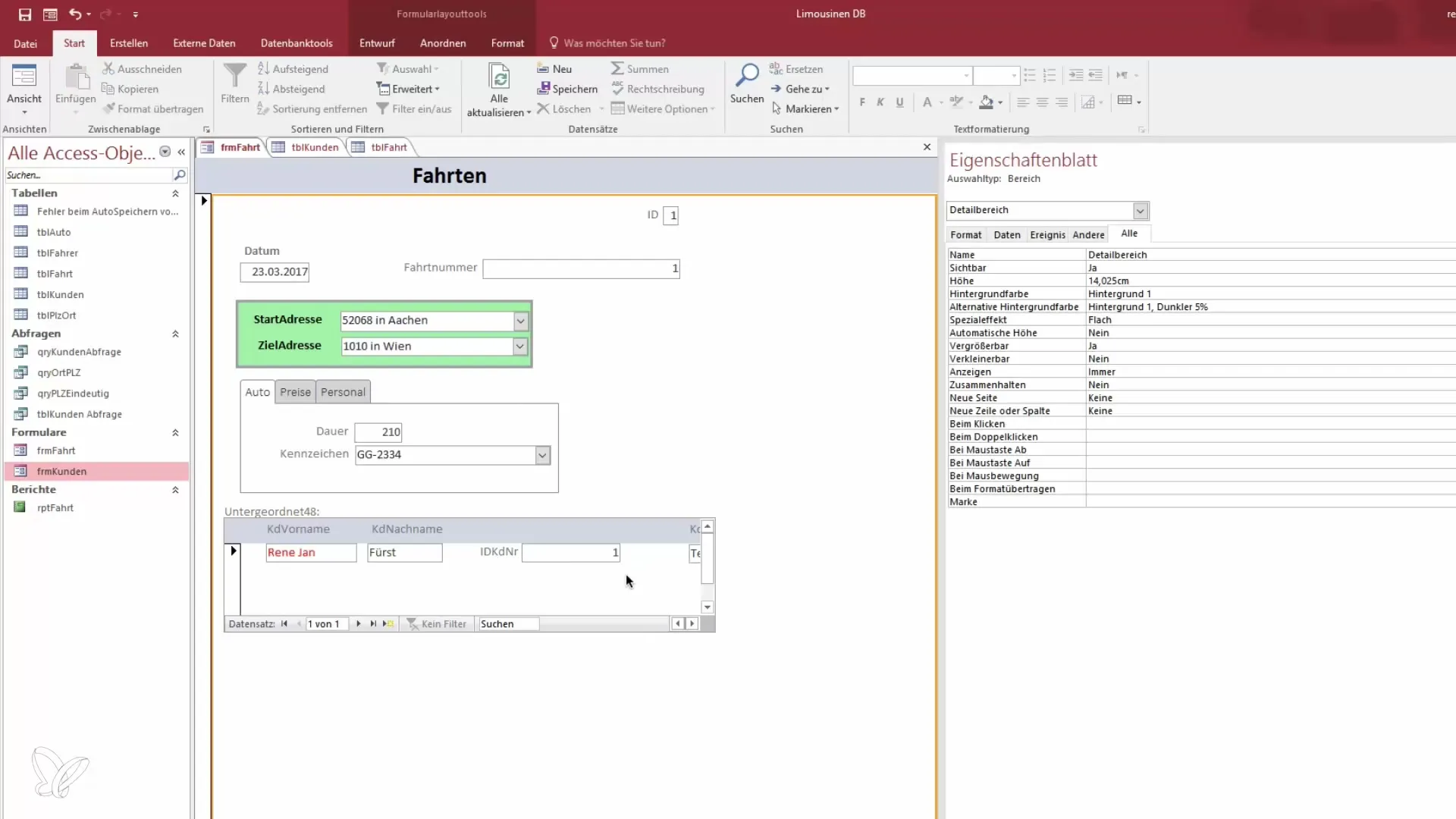
Med denne teknik er du ikke kun i stand til at præsentere de eksisterende data i din formular, men du kan også foretage nødvendige ændringer og tilføjelser, som forbedrer brugeroplevelsen.
Et stort plus er, at du kan oprette flere kunder til en tur, hvilket giver ekstra fleksibilitet ved indtastning og visning af data.
Du skal muligvis justere den relationelle integritet for at sikre, at alle data er korrekt knyttet.
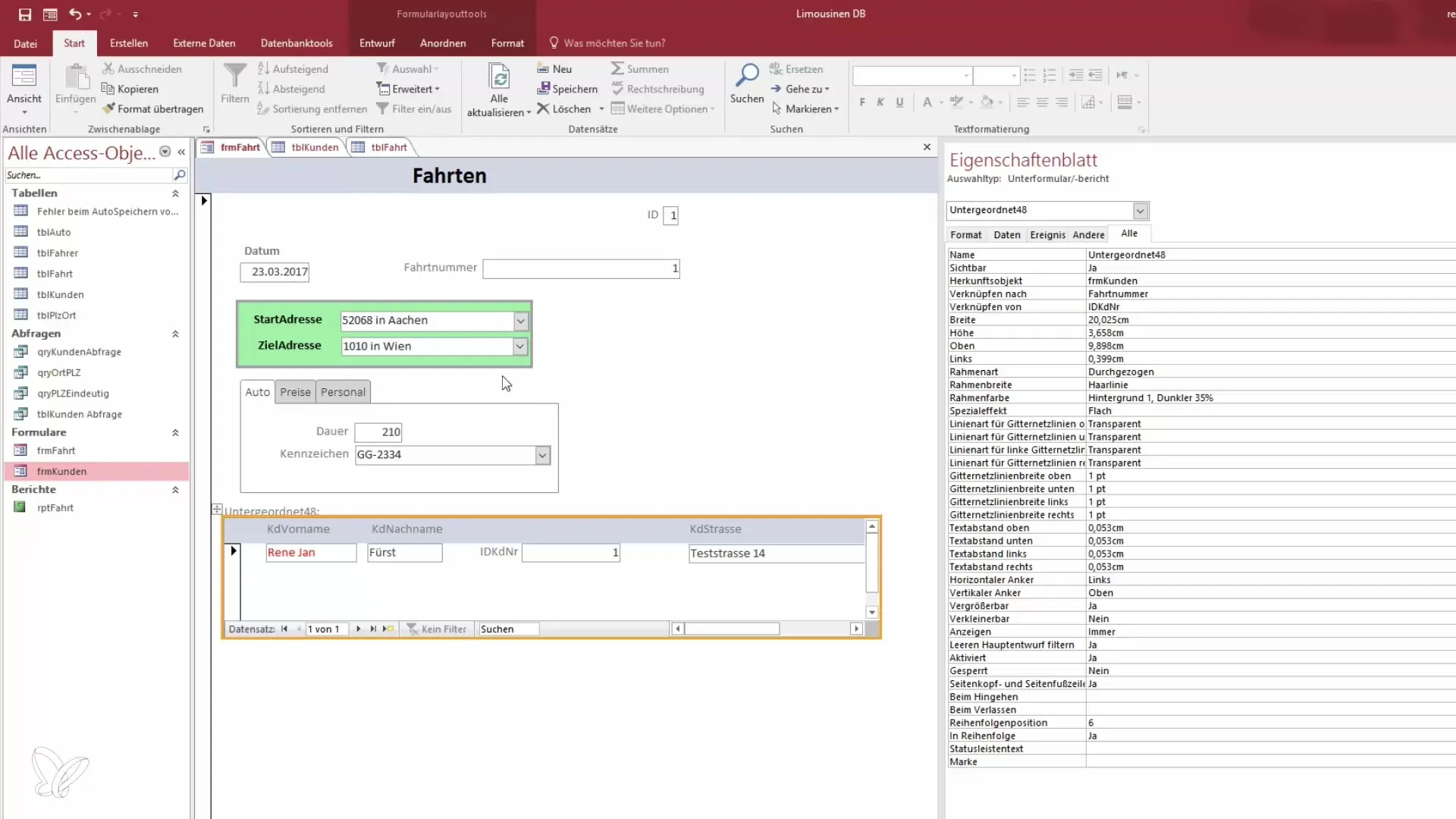
Ved at arbejde med underformularer får du et kraftfuldt struktureringsværktøj til din database, som kan hjælpe dig enormt ved mere komplekse dataanmodninger.
Opsummering – Integrer underformular i Access: Bliv datalegen
Indsættelse af underformularer i en Access-database muliggør en effektiv præsentation af flere datasæt og forbedrer betjeningen betydeligt. En omhyggelig kobling mellem dataene er nøglen til succes i dataanalysen.
Ofte stillede spørgsmål
Hvordan indsætter jeg en underformular i Access?Åbn designvisningen af din hovedformular, vælg "Underformular" og tilpas størrelsen.
Hvilken indstilling har jeg brug for til koblingen af tabellerne?Kørselsnummeret i underformularen skal knyttes til kundens nummer i hovedformularen.
Kan jeg oprette flere kunder pr. tur?Ja, for det måtte du justere den relationelle integritet korrekt.
Hvordan kan jeg vise data i underformularen?Skift til formularvisningen efter opsætningen for at se de tilhørende data.
Hvad kan jeg gøre med dataene i underformularen?Du kan lave beregninger samt vise eller redigere dataene efter behov.


